- 6 фатальных ошибок, которые убивают ваш Айфон
- Зачем перезагружать айфон
- Как пользоваться айфоном зимой
- Что делать, если Айфон быстро разряжается
- Геолокация на Айфоне
- Зачем обновлять iOS
- Можно ли заряжать Айфон в машине
- 20 важных настроек, которые надо сделать при покупке нового iPhone любой модели
- 1. Разберитесь с синхронизацией данных через iCloud
- 2. Проверьте контроль расположения iPhone через «Локатор»
- 3. Ограничьте использование сотовых данных своим софтом
- 4. Отключите уведомления от бесполезных приложений
- 5. Настройте доставку уведомлений по расписанию
- 6. Проверьте параметры звуков и тактильных сигналов
- 7. Настройте «Не беспокоить» и режимы «Фокусирования»
- 8. Задайте имя для своего смартфона Apple
- 9. Отключите фоновое обновление контента
- 10. Выберите переключатели для «Пункта управления»
- 11. Разберитесь с параметрами в меню «Экран и яркость»
- 12. Выберите место для установленных приложений
- 13. Выберите действия для постукиваний задней панели
- 14. Активируйте «Затемнение обоев» для тёмной темы
- 15. Ограничьте контроль местоположения для приложений
- 16. Добавьте все необходимые карты для Apple Pay
- 17. Разберитесь с учётными записями интернета
- 18. Настройте входящие вызовы на других устройствам
- 19. Определитесь с используемым интерфейсом Safari
- 20. Рекомендую сразу выбрать качество для «Диктофона»
- Николай Грицаенко
6 фатальных ошибок, которые убивают ваш Айфон
Заметили, что в коробки со смартфонами, в частности и с iPhone, перестали класть всевозможные инструкции по эксплуатации, оставив их изучение на сайте на откуп самим пользователям? Это не совсем правильно: раньше мы хотя бы почитывали их время от времени, а теперь узнаем о том, что неправильно используем смартфон из самых разных источников. Читатели нашего Telegram-чата часто интересуются, как правильно пользоваться iPhone, чтобы он прослужил как можно дольше? Не можем не ответить на это: собрали гайд по самым частым ошибкам в использовании iPhone, которые способны убить его за короткий промежуток времени. Запоминайте и больше никогда так не делайте!
Рассказываем о фатальных ошибках, которые медленно убивают ваш iPhone
Зачем перезагружать айфон
Специалисты Apple сами рекомендуют перезагружать iPhone хотя бы раз в неделю
Единого мнения по поводу перезагрузки iPhone нет, но даже сами специалисты из Apple рекомендуют это делать время от времени. Кроме того, перезагрузка iPhone помогает, когда приложения начинают вылетать или работать медленнее. Кроме того, те же специалисты рекомендуют перезагружать iPhone для профилактики хотя бы раз в неделю, ведь iPhone — это тот же компьютер, который работает намного лучше, если его не держать постоянно включенным. Этот пункт не является обязательным, а, скорее, рекомендательным. Кстати, мой коллега, журналист AppleInsider.ru Иван Кузнецов никогда не перезагружает свой iPhone, и у него на это есть свои причины.
Как пользоваться айфоном зимой
Холод — криптонит для любого смартфона. Производители едины во мнении по поводу диапазона температур, при котором можно пользоваться смартфоном. То же самое касается iPhone. Только есть одна проблема: в своих инструкциях никто не учитывает влажность воздуха в определенном регионе.
Не морозьте айфон: он разрядится и отключится. Придется отогревать
Из-за этого условные -2 градуса могут быть по ощущениям как -10. В общем и целом, каждый раз, когда вы пользуетесь iPhone на холоде, это негативно влияет на срок жизни аккумулятора. Если экран начал работать притормаживать, то немедленно убирайте его в теплое место. И ни в коем случае не заряжайте iPhone на морозе даже с помощью battery case.
Что делать, если Айфон быстро разряжается
Не тяните, если аккумулятор умирает слишком быстро
Apple указывает в своей инструкции, что батарея iPhone является расходным материалом. Ресурс истощается, из-за чего заряд расходуется намного быстрее. Если ваш iPhone отключается на морозе, сильно греется в процессе использования и не доживает до вечера, то это весомый повод задуматься о замене аккумулятора. Это чревато тем, что в старом аккумуляторе происходит разрушение внутренней конструкции и рост давление. Это грозит вздутием аккумулятора, который повреждает плату изнутри и корпус снаружи. У моего друга с iPhone SE, кстати, была точно такая же проблема.
А еще не забудьте подписаться на наш Яндекс.Дзен, чтобы знать чуточку больше остальных!
Геолокация на Айфоне
Отключайте геолокацию для некоторых приложений, чтобы сберечь аккумулятор
Многие приложения собирают сведения о геолокации, а пользователи по привычке дают разрешение для всех. Зачем это нужно для мобильного банка или приложения маркетплейса? Срочно отключайте, чтобы дать iPhone дожить до вечера. Да и встроенные приложения Apple ничем не лучше: Погода и Фото тоже фиксируют ваше местонахождение, причем Погода это может делать, даже когда активен экран с виджетом. Переключить геолокацию в Погоде на более разумный режим можно прямо в приложении в iOS 15:
- Зайдите в приложение Погода;
- Выберите список городов и нажмите три точки в правом верхнем углу;
- Нажмите «Уведомления» и выберите «Настройки»;
- Выберите пункт «При использовании приложения».
Теперь геолокация виджета с погодой будет обновляться только после входа в само приложение.
Зачем обновлять iOS
Обновляйте iPhone своевременно: в новых версиях содержатся патчи безопасности
Многие ошибочно полагают, что устанавливать обновления iOS — значит идти на поводу у Apple. С этого года данная версия нежизнеспособна: вы можете остаться на iOS 14 и устанавливать лишь обновления безопасности, если не хотите переходить на iOS 15. Но устанавливать обновления для iPhone важно для вашей же безопасности, а не только для получения новых функций. Для Apple не столь важно, сколько лет вашему устройству: компания выпускает обновления iOS даже для устаревших смартфонов, которыми многие пользуются, если выявляется критическая ошибка.
Можно ли заряжать Айфон в машине
На этом обжигались многие мои друзья. Автомобильные зарядки весьма опасны, а опасность существует вне зависимости от стоимости аксессуара. Рынок наводнен некачественными автомобильными зарядками, у которых минимальный набор некачественных компонентов. Кроме того, в нестабильной автомобильной цепи требования к зарядке возрастают.
Старайтесь не заряжать iPhone в машине
К сожалению, многие iPhone подвергаются воздействию таких аксессуаров из-за нестабильного напряжения. Стоит отметить и то, что iPhone в машине в большинстве случаев используется как навигатор — устройство начинает сильно греться и не остывать. Добавьте к этому и то, что многие держатели установлены на лобовом стекле — в теплое время года нагрев многократно возрастает.
Раз уж речь зашла о проблемах iPhone, то будьте осторожны при покупке старой модели. А лучше — никогда не покупайте такие модели. Об этом мы рассказали в специальном разборе.
Источник
20 важных настроек, которые надо сделать при покупке нового iPhone любой модели
Сразу после покупки каждый новый iPhone важно правильно настроить. Это поможет использовать его на все 100%, а также разобраться в базовых возможностях гаджета, которые после покупки могли остаться без внимания.
Сам предпочитаю делать это с нуля, чтобы избавиться от лишнего софта и ещё раз перелопатить параметры девайса. Впрочем, обратить внимание на настройки важно и при восстановлении резервной копии онлайн или офлайн.
Как раз настраиваю новый iPhone для товарища. Выделил набор пунктов в «Настройках», которые важно проверить. Вот они.
1. Разберитесь с синхронизацией данных через iCloud
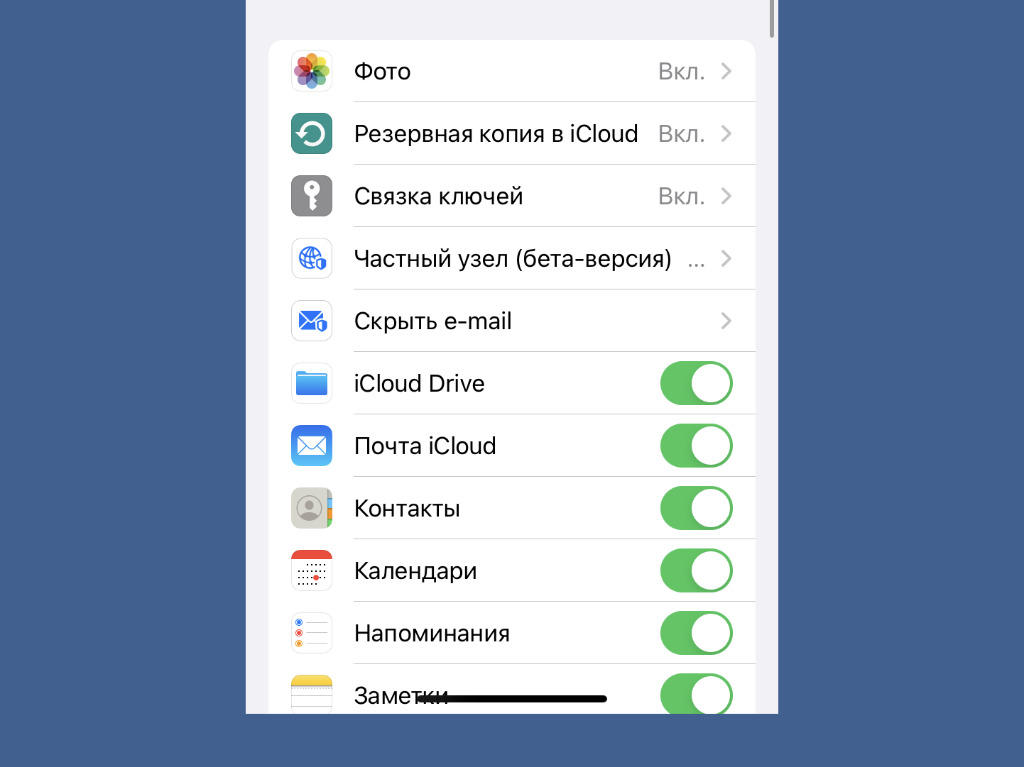
Жаль, «Частный узел» в России не работает
Что сделать: перейдите в меню «Настройки» → Apple ID → iCloud и проверьте используемые переключатели.
Для начала важно разобраться, какие именно данные iPhone будет синхронизировать с iCloud. Нужно ли хранить там записи «Календаря» и «Напоминаний», а также «Заметки», чтобы получить доступ к ним с iPad или Mac. Если нет, можно выключать.
При первоначальной настройке с нуля по умолчанию также отключена синхронизация «Сообщений». Если боитесь потерять их или хотите полноценно просматривать на других девайсах, лучше всего включить.
Интересная новая функция в данном меню, которая появилась с выходом iOS 15, — «Скрыть e-mail». Она поможет создать псевдоним для своего адреса электронной почты, чтобы не регистрироваться с ним на сомнительных сайтах.
2. Проверьте контроль расположения iPhone через «Локатор»
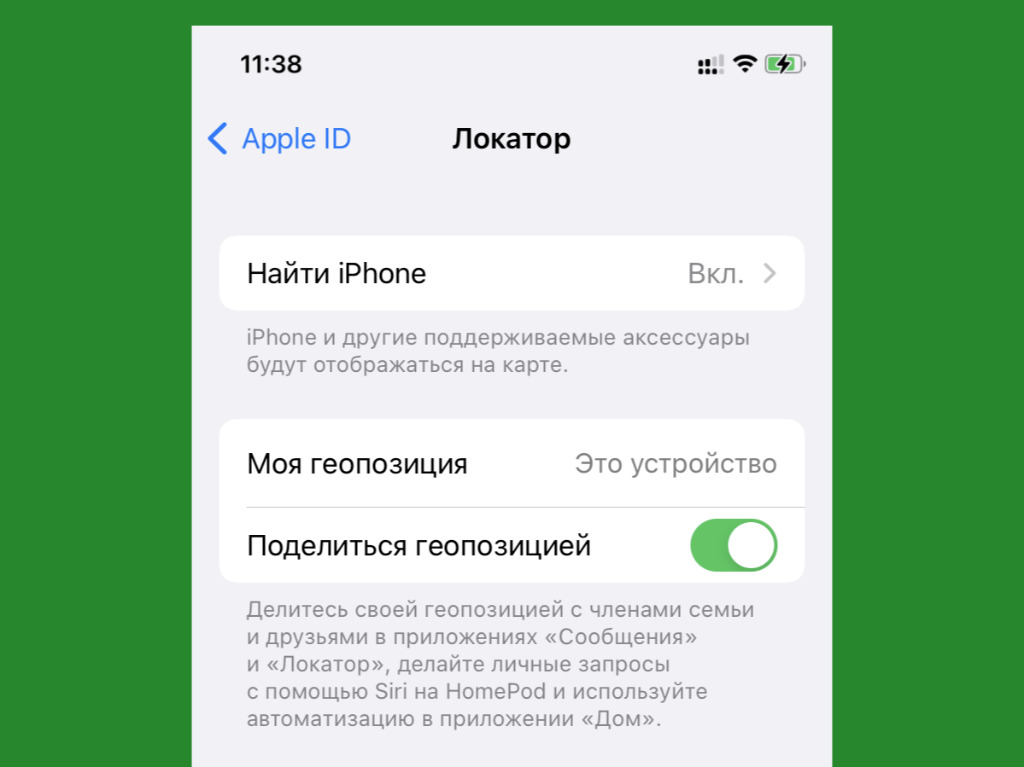
Очень важно активировать эту функцию
Что сделать: перейдите в меню «Настройки» → Apple ID → «Локатор» → «Найти iPhone» и переведите эту фишку в активное положение.
Без «Локатора» не получится просмотреть геолокацию расположения iPhone, если он будет потерян. Если забыли активировать эту фишку на этапе активации гаджета, самое время сделать это сразу после её окончания.
3. Ограничьте использование сотовых данных своим софтом
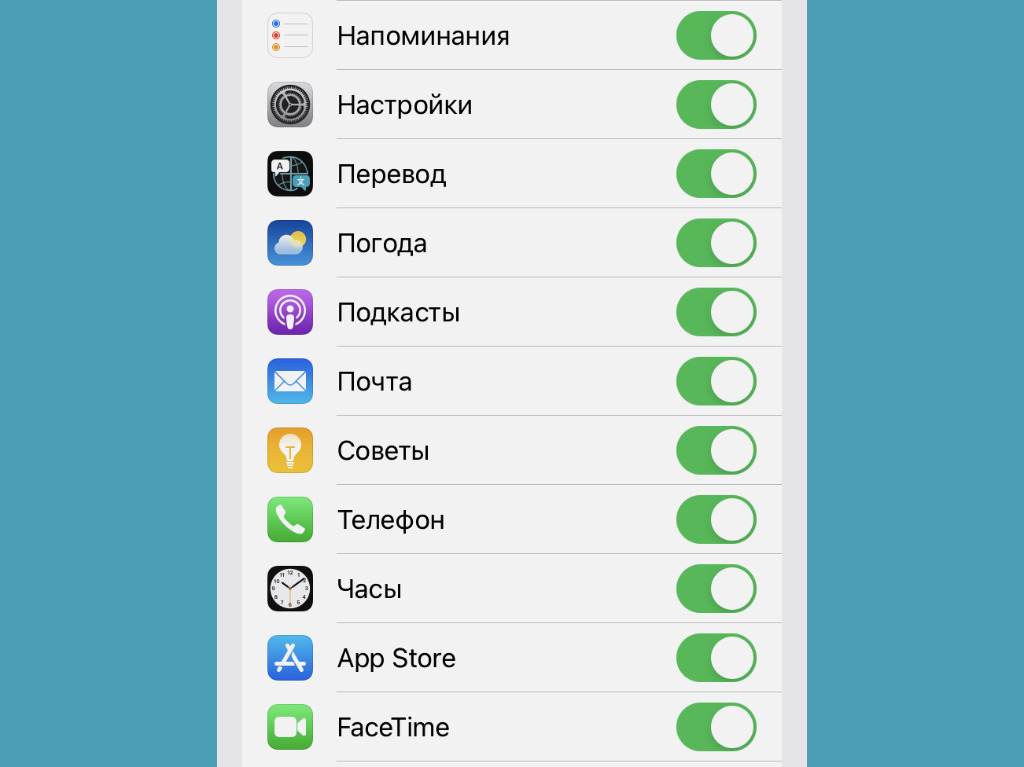
Всегда отключаю здесь больше половины приложений — особенно за границей
Что сделать: перейдите в меню «Настройки» → «Сотовая связь» и разберитесь с доступом приложений к мобильному интернету.
Это особенно важно сделать в том случае, если у вас лимитированный тариф на мобильный интернет. Когда загрузите необходимый софт и зайдёте в каждое приложение хотя бы раз, сможете ограничить работу некоторых с мобильным интернетом.
К слову, так и время автономной работы девайса увеличить получится. А это ещё никогда не было лишним.
4. Отключите уведомления от бесполезных приложений
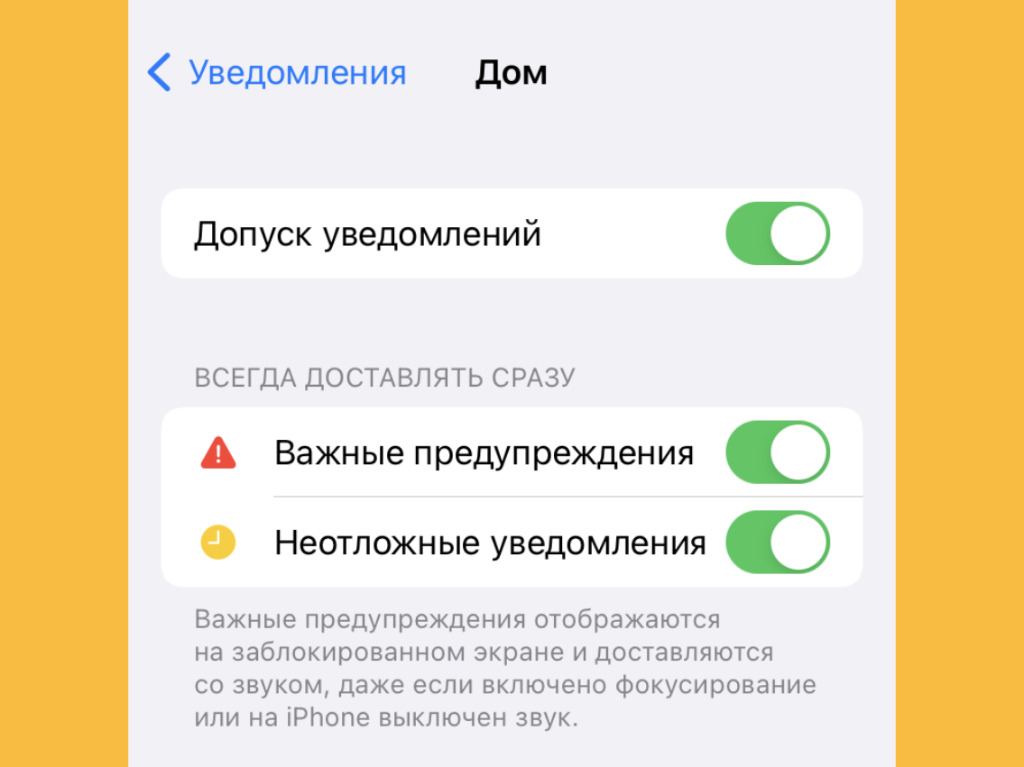
Уведомления обычно нужны всего от нескольких приложений
Что сделать: перейдите в меню «Настройки» → «Уведомления» и проверьте доступность для всего установленного софта.
После установки всего необходимого софта рекомендую проверить это меню на наличие бесполезных уведомлений.
Если не хотите получать сообщения от каких-либо приложений, смело отключайте это. Меньше отвлекаться на ерунду будете.
5. Настройте доставку уведомлений по расписанию
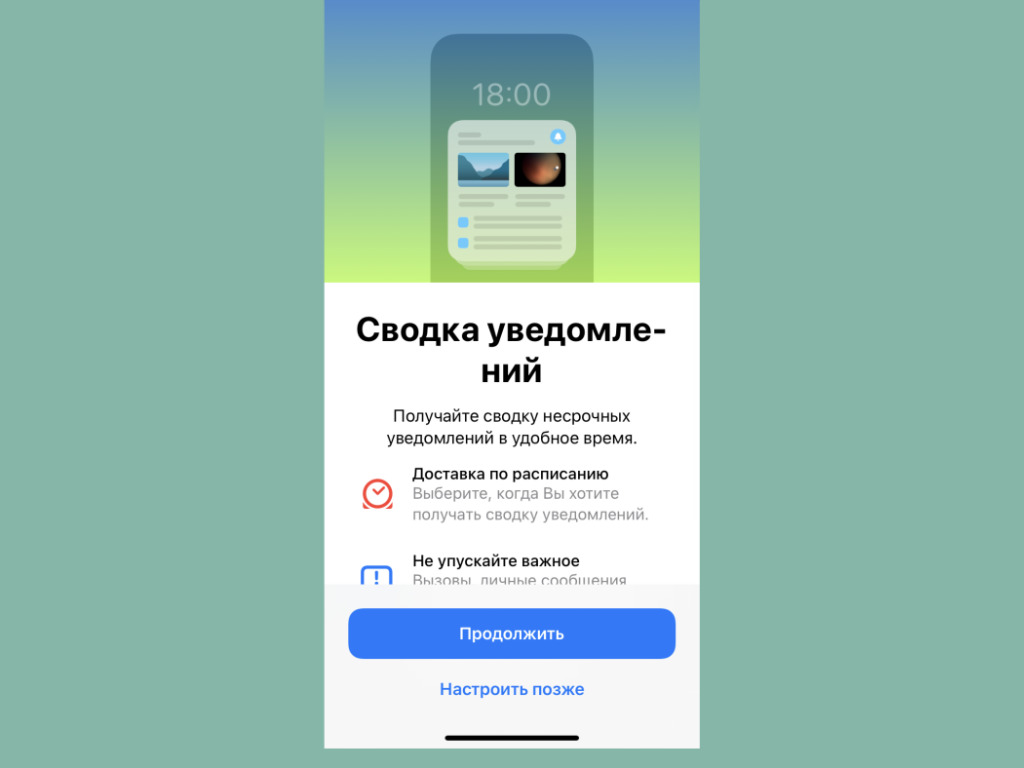
Очень удобная фишка новой iOS
Что сделать: перейдите в меню «Настройки» → «Уведомления» → «Доставка по расписанию» и активируйте одноимённый переключатель.
Это новая фишка iOS 15. Она даёт возможность значительно сократить количество отвлекающих факторов. С помощью неё получится задать расписание доставки неважных уведомлений, о которых не нужно обязательно знать здесь и сейчас.
К примеру, сам добавляю сюда приложение «Почта». О новых письмах в момент их поступления лично мне знать не нужно.
6. Проверьте параметры звуков и тактильных сигналов
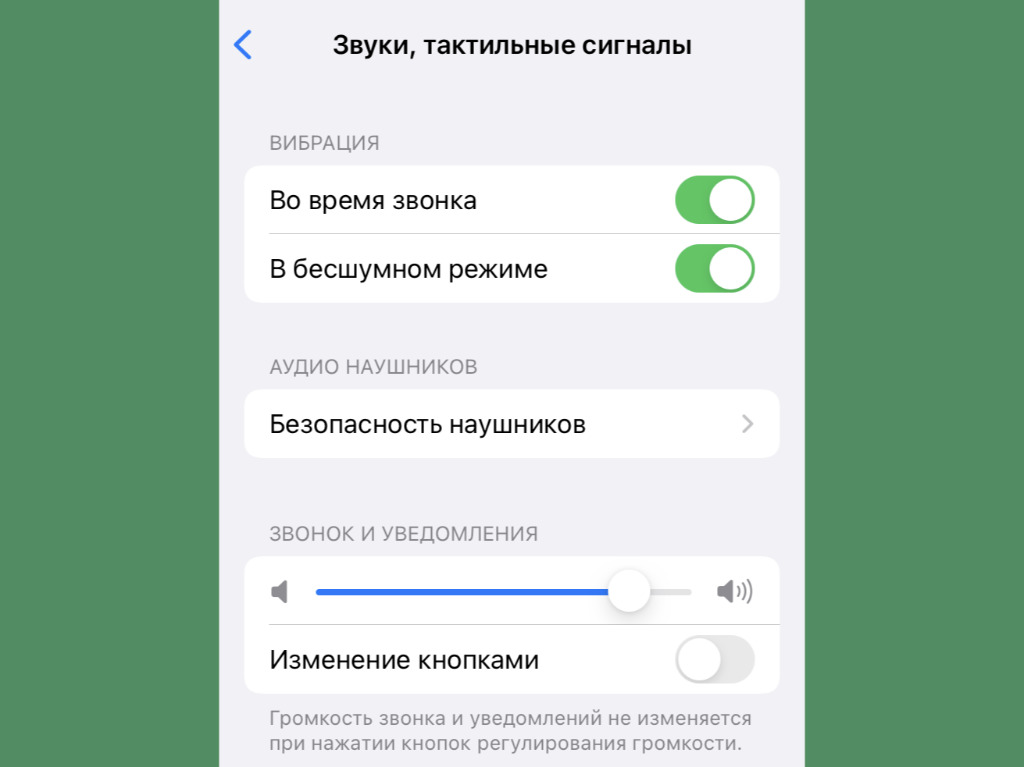
Прошу, не оставляйте рингтон стандартным!
Что сделать: перейдите в меню «Настройки» → «Звуки, тактильные сигналы» и проверьте пункты «Вибрация», «Рингтон», «Щелчки клавиатуры».
Если решили настроить iPhone с нуля, все параметры данного раздела будут стандартными, включая рингтон. Не раз не реагировал на звук по умолчанию, который не использую, и пропускал важные вызовы. Поэтому и предупреждаю.
7. Настройте «Не беспокоить» и режимы «Фокусирования»
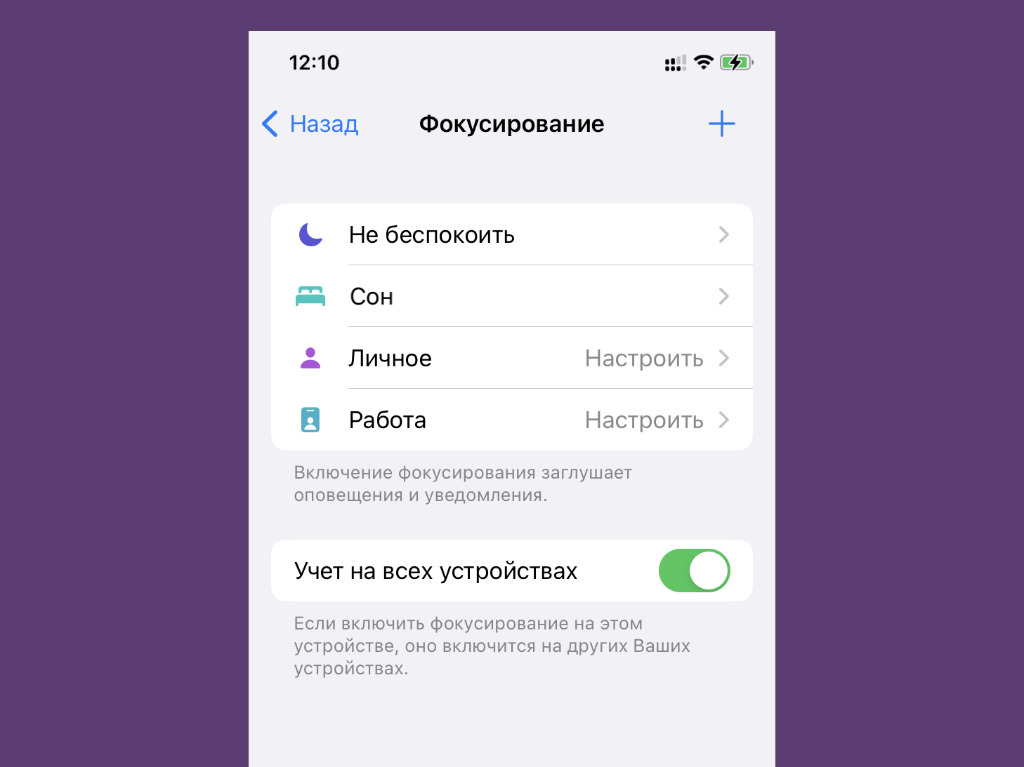
Во время работы предпочитаю минимизировать число отвлекающих факторов
Что сделать: перейдите в меню «Настройки» → «Фокусирование» и разберитесь с параметрами доступных режимов.
«Фокусирование» — новая ступенька в развитии функции «Не беспокоить». Фишка даёт возможность ограничить звонки, уведомления и другую активность, чтобы смартфон не отвлекал во время профессиональной деятельности или не мешал личной жизни.
С помощью «Фокусирования» получится создать режим с ограничениями для входящих вызовов от конкретных абонентов, а также с сообщениями от приложений. Можно задать автоматический запуск или не делать этого.
Вручную режимы «Фокусирования» переключаются через «Пункт управления». Здесь новая фишка заменила «Не беспокоить».
8. Задайте имя для своего смартфона Apple
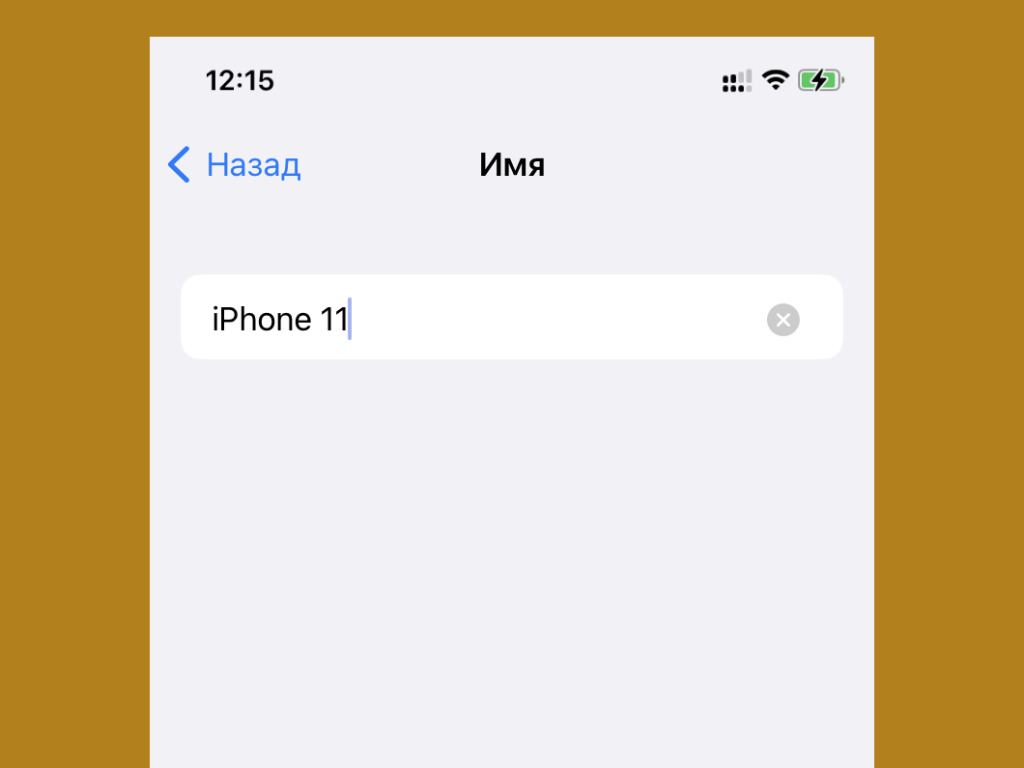
Удивляюсь, почему имя iPhone меняют единицы
Что сделать: перейдите в меню «Настройки» → «Основные» → «Об этом устройстве» → «Имя» и впишите необходимое.
Имя для iPhone, к примеру, используется при работе с режимом модема, а также при обмене файлами через AirDrop.
По умолчанию iOS 15 просто использует имя модели. Оно неочевидно при использовании смартфона рядом с аналогичными гаджетами. Поэтому лучше установить индивидуальное название для девайса.
9. Отключите фоновое обновление контента
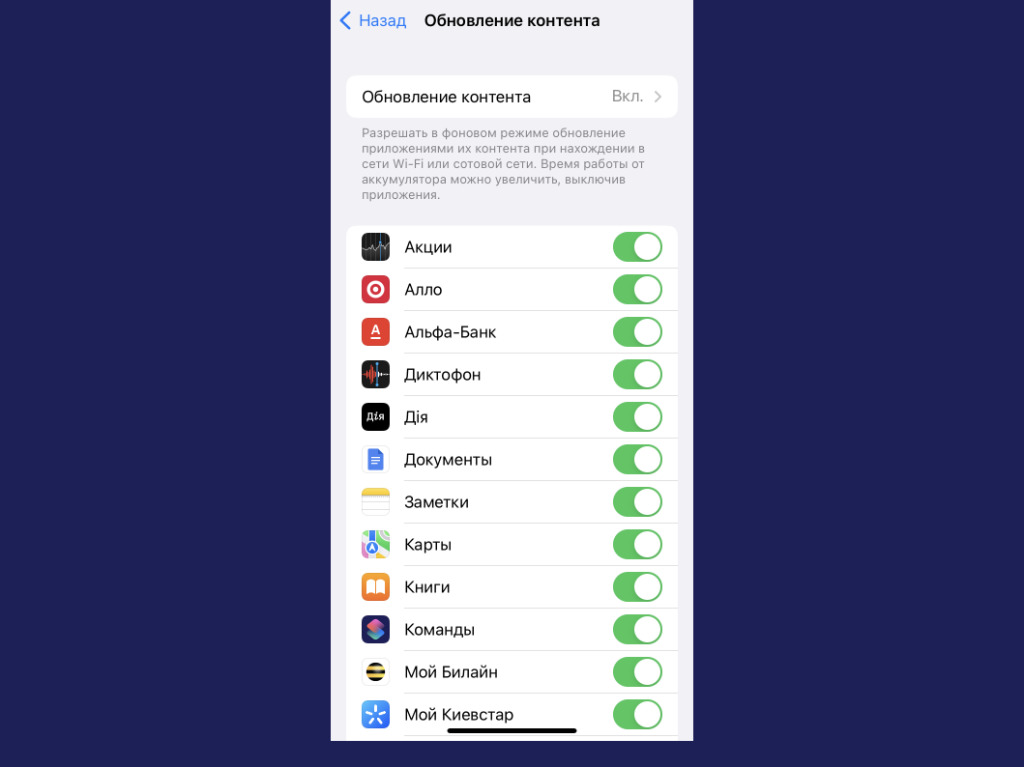
Здесь также приложений нужно минимум
Что сделать: перейдите в меню «Настройки» → «Обновление контента» и уберите бесполезный софт с помощью переключателей.
Фоновое обновление контента для большинства установленных приложений банально не нужно. При этом оно ощутимо разряжает мобильное устройство, поэтому смысла разрешать доступ к этой фишке просто так нет.
10. Выберите переключатели для «Пункта управления»
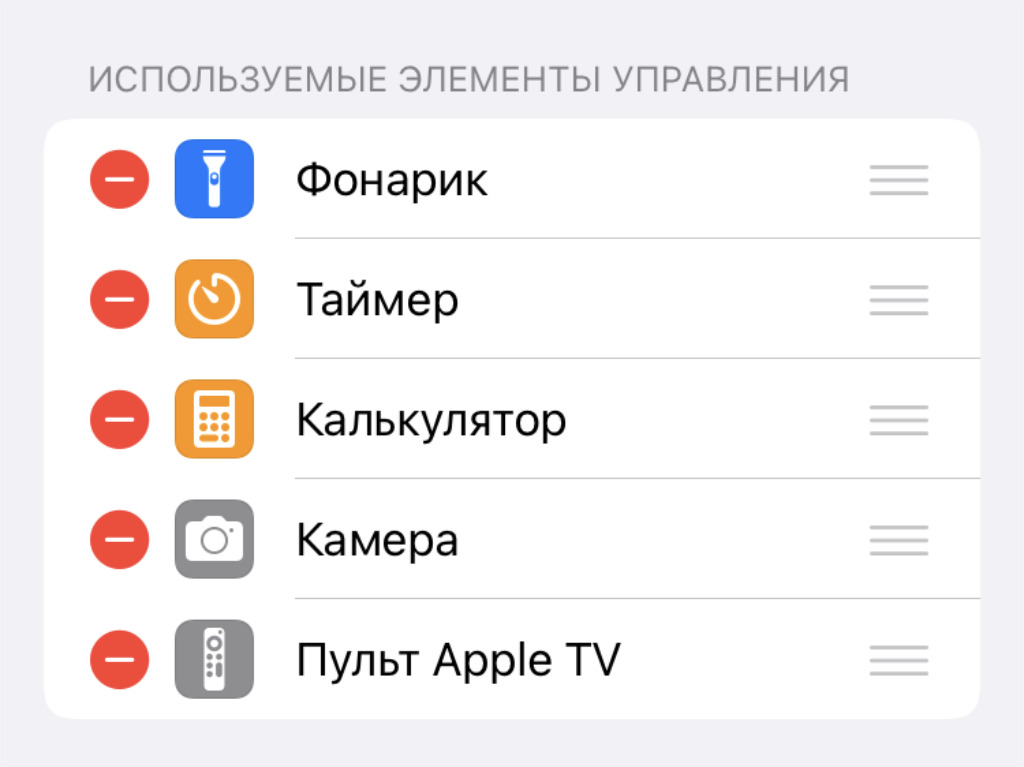
Приложений здесь также должно быть минимум
Что сделать: определить необходимые в меню «Настройки» → «Пункт управления».
Если решили настроить iPhone с нуля, здесь будет базовый набор тумблеров. Вряд ли он устроит вас, поэтому стоит изменить по себя.
11. Разберитесь с параметрами в меню «Экран и яркость»
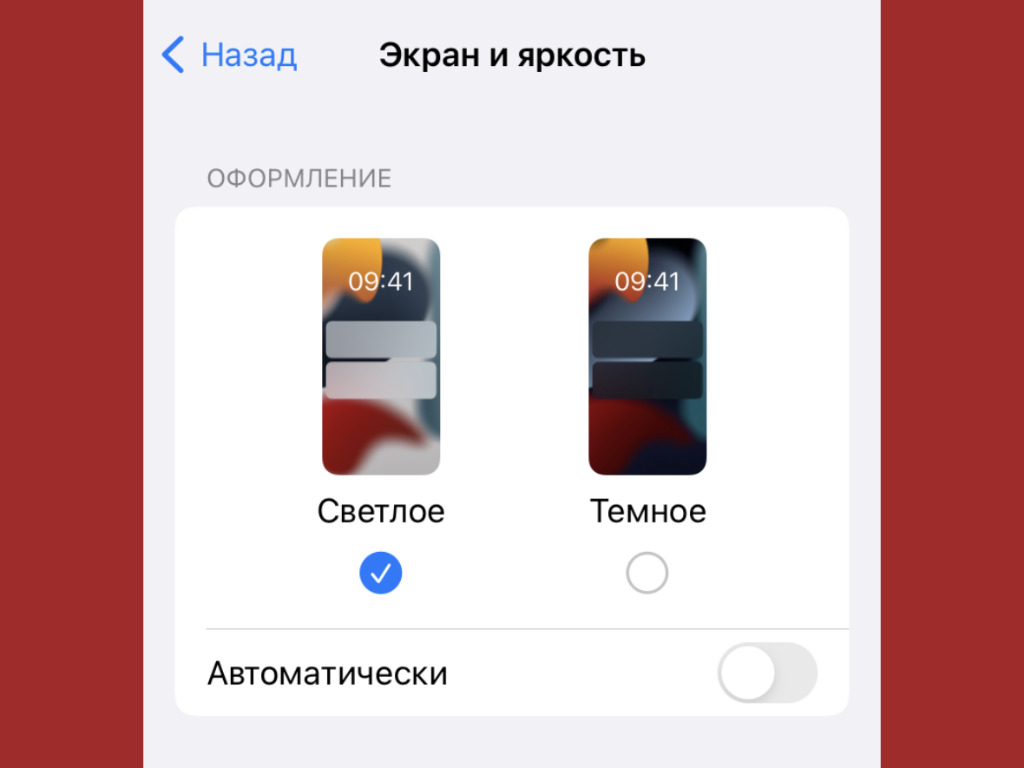
Жаль, размер текста влияет далеко не на весь софт
Что сделать: обратите на пункты «Оформление», «Автоблокировка» и «Размер текста» в меню «Настройки» → «Экран и яркость».
«Оформление» даёт возможность переключаться между светлым и тёмным интерфейсом системы и приложений, а также установить автоматическое переключение.
«Автоблокировку» рекомендую сделать минимальной (30 секунд), чтобы увеличить время автономной работы девайса.
«Размер текста» поможет определить шрифт для системных меню и поддерживающих эту фишку приложений. У самого не всё хорошо со зрением, поэтому обязательно выкручиваю здесь ползунок в более правое положение.
12. Выберите место для установленных приложений
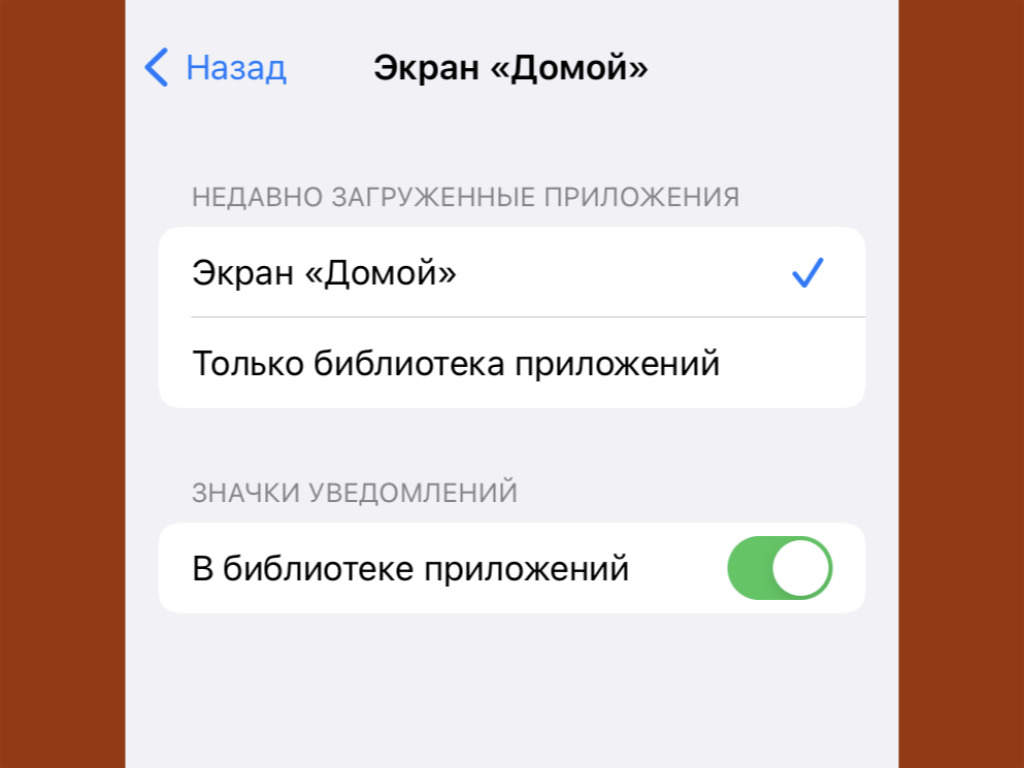
Некоторые любят минимализм на рабочих столах
Что сделать: определиться с ним получится в меню «Настройки» → «Экран «Домой».
Это желательно делать до первичной установки всего нового софта. Особенно если речь идёт про настройку iPhone с нуля.
Эта фишка появилась с релизом iOS 14. Сторонний софт можно оставлять в «Библиотеке приложений» и не захламлять им свои рабочие столы. Все новые программы могут попадать либо на домашний экран, либо сразу в хранилище.
13. Выберите действия для постукиваний задней панели
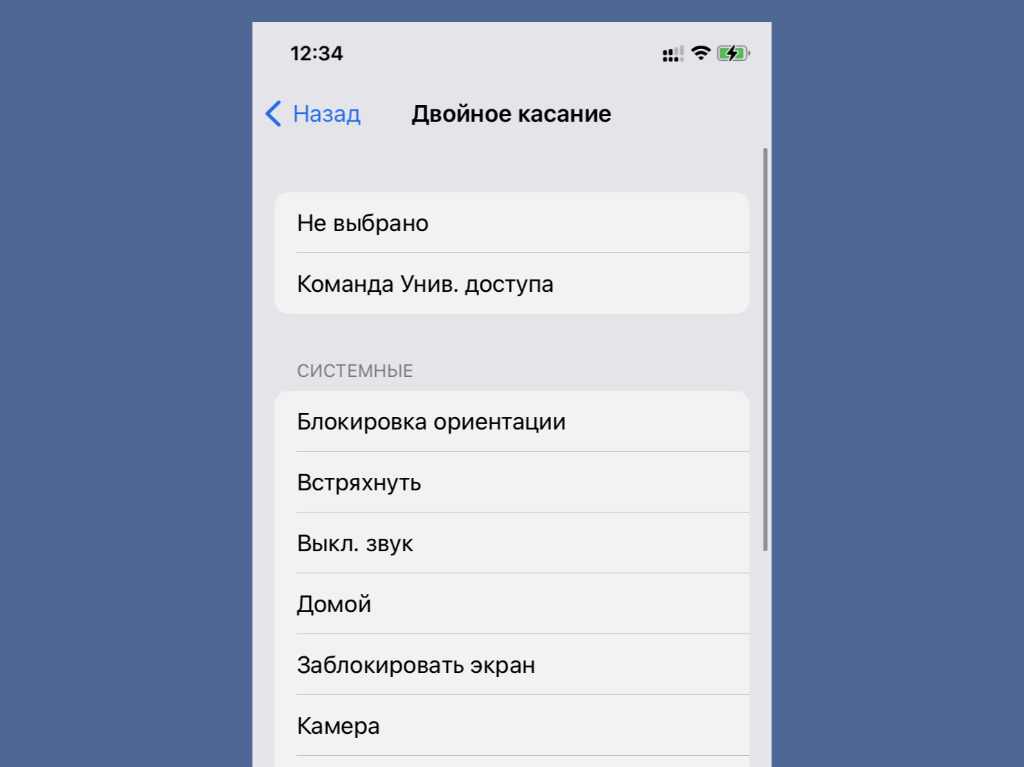
Очень-очень востребованная функция
Что сделать: определитесь с вариантами для двух и трёх касаний в меню «Настройки» → «Универсальный доступ» → «Касание» → «Касание задней панели».
Эта фишка оказалась очень удобной, поэтому пользуется большой популярностью среди пользователей. Она, к примеру, даёт возможность делать снимки экрана, блокировать ориентацию девайса и даже запускать фонарик.
14. Активируйте «Затемнение обоев» для тёмной темы
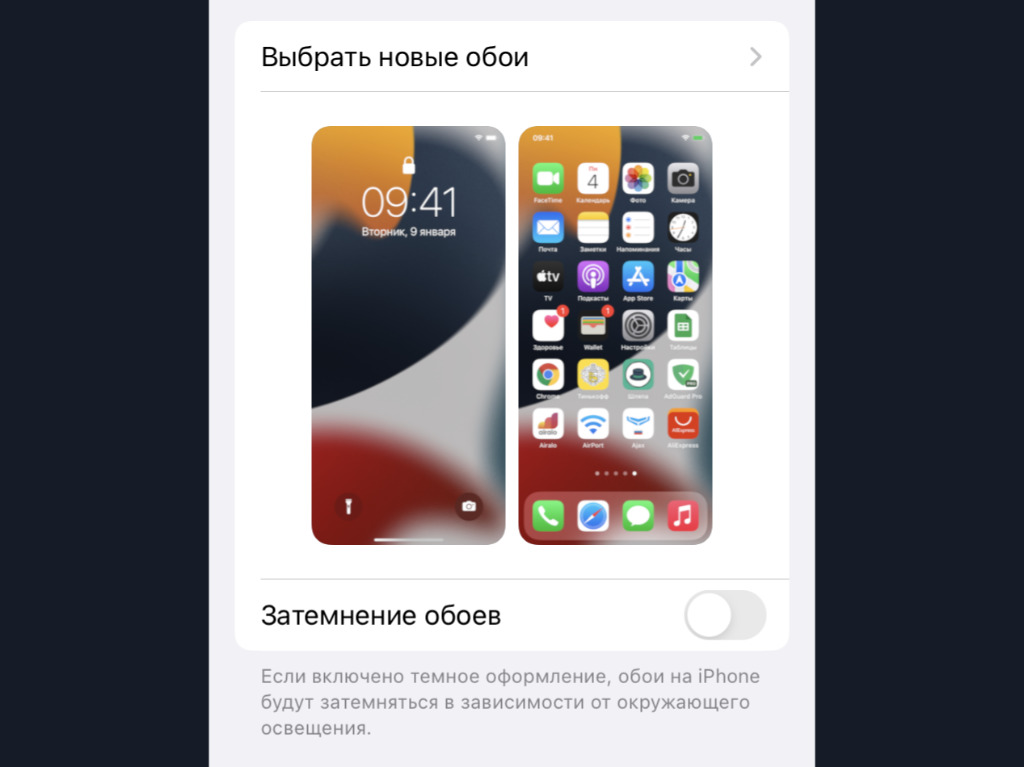
Без этого светлые обои будут выглядеть достаточно странно
Что сделать: включите одноимённую фишку в меню «Настройки» → «Обои».
Она даёт возможность сделать любые свои картинки для обоев домашнего экрана более подходящими именно для ночного режима работы с iPhone. Обратил внимание, что эта фишка может не становиться активной даже при восстановлении резервной копии.
15. Ограничьте контроль местоположения для приложений
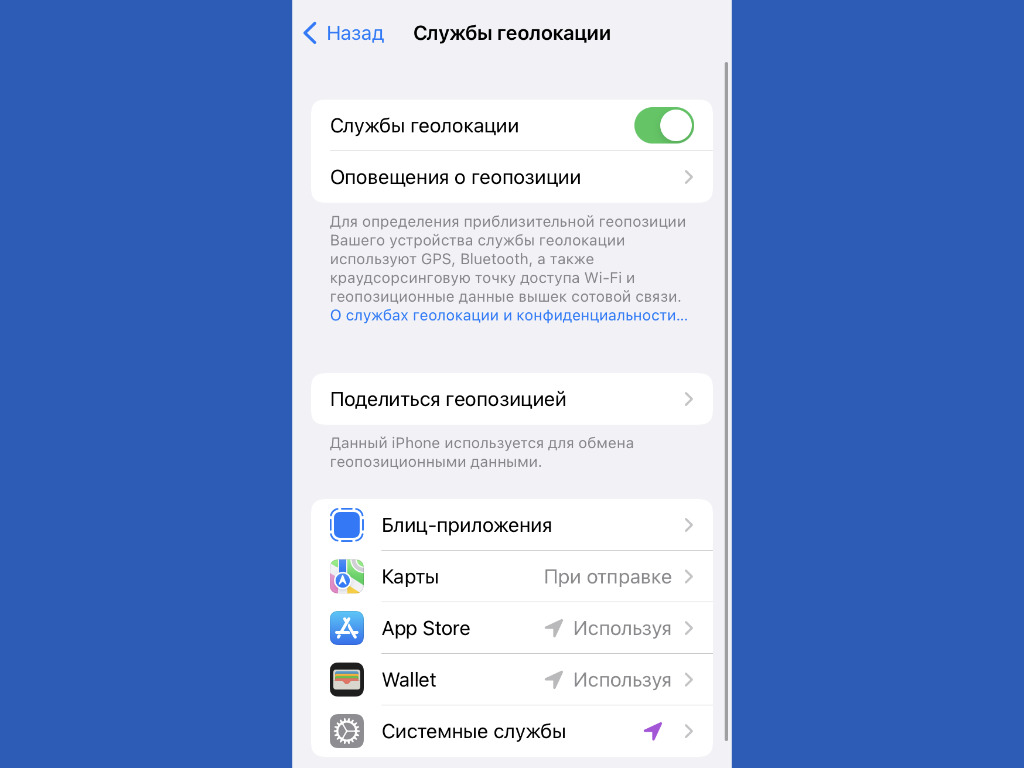
Передавать свою геолокацию всем подряд не нужно
Что сделать: установите ограничения в меню «Настройки» → «Конфиденциальность» → «Службы геолокации».
Нет смысла, чтобы у всех установленных приложений был доступ к местоположению iPhone как с точки зрения конфиденциальности, так и с позиции времени автономной работы мобильного устройства.
Переключатель «Точная геопозиция» вообще можно использовать только с тем софтом, которому доверяете на 100%.
16. Добавьте все необходимые карты для Apple Pay
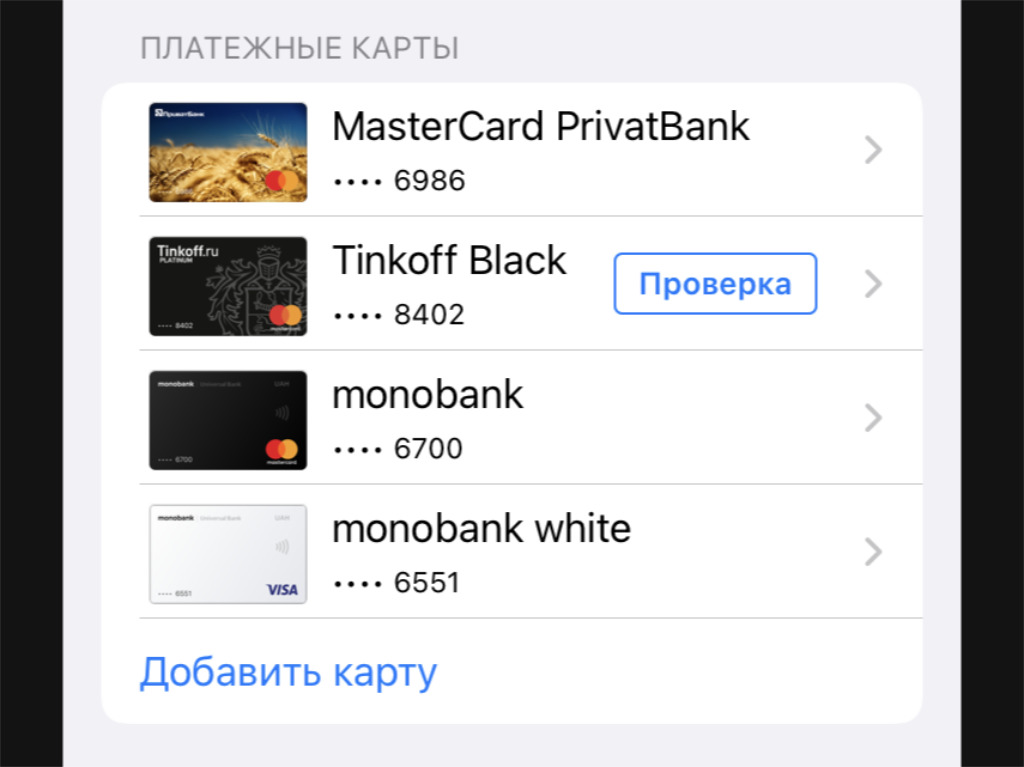
Оплачивать свои покупки через Apple Pay очень удобно
Что сделать: проще всего перейти в меню «Настройки» → Wallet и Apple Pay» и вписать их все сюда.
Обычно настройки фирменной платёжной системы Apple сбиваются даже после восстановления своих данных на новом iPhone из резервной копии.
17. Разберитесь с учётными записями интернета
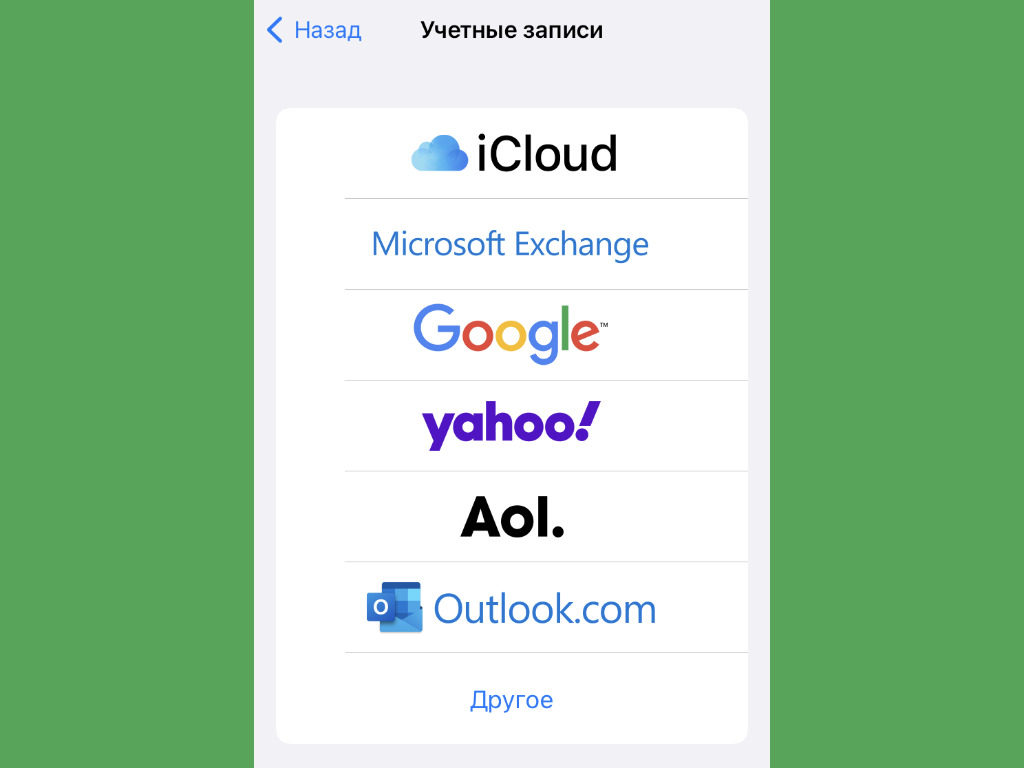
Сюда важно добавить все аккаунты для синхронизации
Что сделать: перейдите в меню «Настройки» → «Почта» → «Учётные записи» и добавьте все необходимые.
Для синхронизации почты, календарей и заметок между гаджетами многие используют не iCloud, а Gmail или любой другой подходящий сервис. Это удобно, если пользуетесь не только гаджетами Apple, но и устройствами других производителей.
Данные для аутентификации в учётных записях также далеко не всегда подтягиваются даже при восстановлении на новом iPhone резервной копии.
18. Настройте входящие вызовы на других устройствам
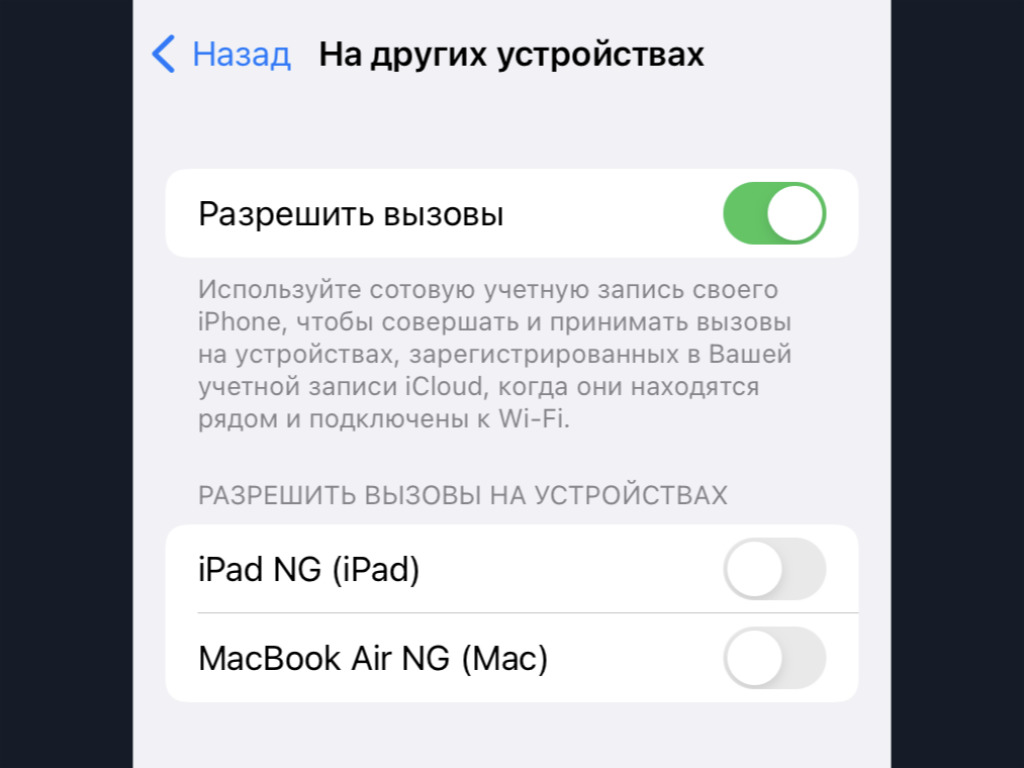
Сам эту фишку всегда выключаю
Что сделать: скорректировать список гаджетов для этой функции получится в меню «Настройки» → «Телефон» → «На других устройствах».
По умолчанию эта возможность включена. Сам же предпочитаю не пользоваться этой функцией, поэтому в моём личном чек-листе предварительной настройки нового iPhone есть пункт по отключению данной фишки.
19. Определитесь с используемым интерфейсом Safari
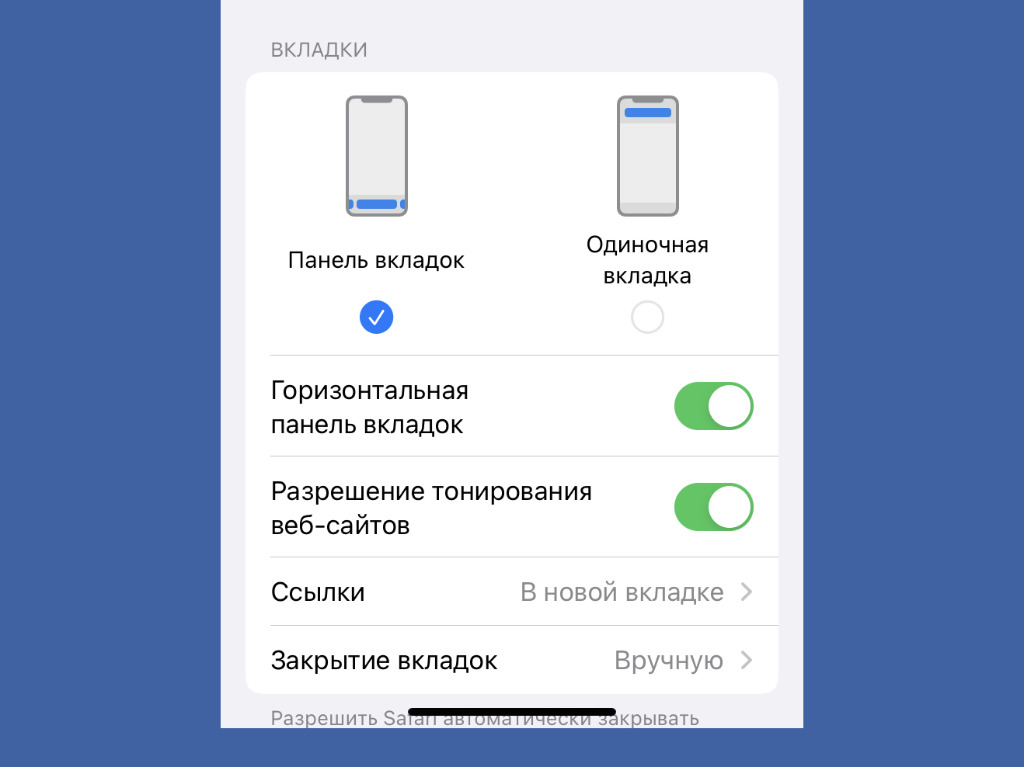
Мне больше по душе классика
Что сделать: изменить формат получится в меню «Настройки» → Safari.
Если какое-то время не пользовались смартфонами Apple, но решили вернуться на них после релиза iPhone 13, точно удивитесь внешнему виду Safari. Изменить его на привычный получится с помощью одного единственного переключателя.
20. Рекомендую сразу выбрать качество для «Диктофона»
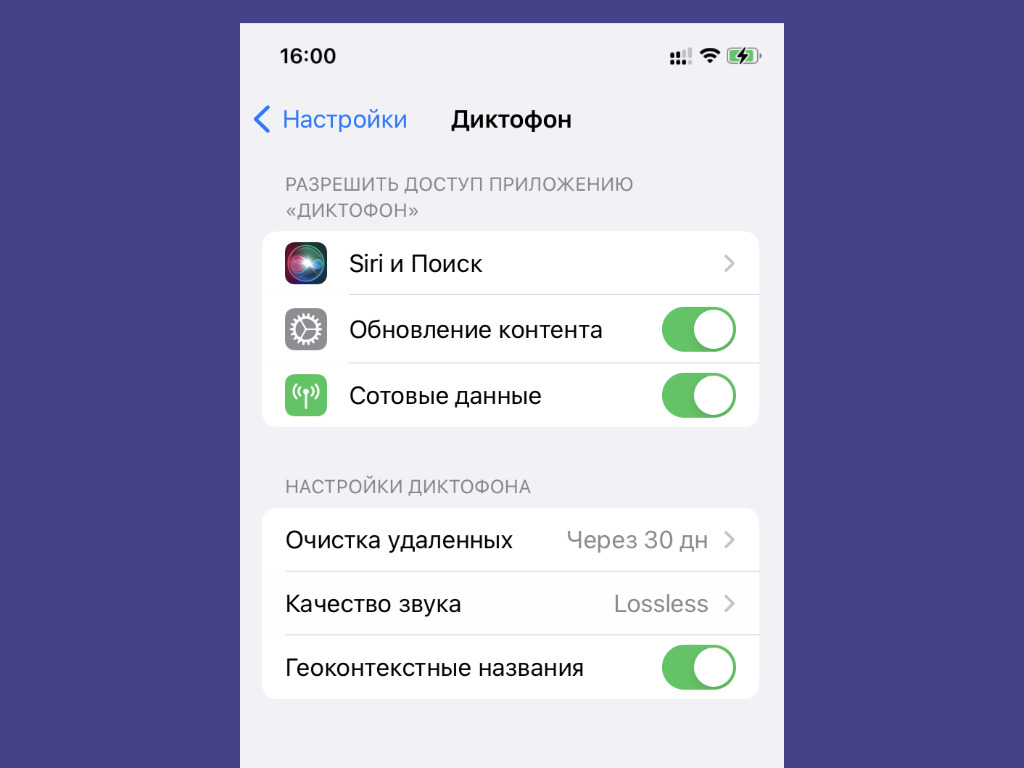
С высоким качеством куда лучше слышно собеседника
Что сделать: выбрать вариант Lossless в меню «Настройки» → «Диктофон» → «Качество звука».
Записать что-то на «Диктофон» может понадобиться с самый неожиданный момент. Поэтому лучше сразу выбрать качество без сжатия, чтобы аудио было максимально разборчивым. Это особенно касается голосов.
Николай Грицаенко
Кандидат наук в рваных джинсах. Пишу докторскую на Mac, не выпускаю из рук iPhone, рассказываю про технологии и жизнь.
Источник











